رسپ اپ، Puppy Linux کی ایک بندرگاہ، ایک ہلکا پھلکا، استعمال میں آسان آپریٹنگ سسٹم ہے جسے Raspberry Pi جیسے کم طاقت والے آلات کے لیے ڈیزائن کیا گیا ہے۔ آپ اس پورے آپریٹنگ سسٹم کو رام پر چلا سکتے ہیں۔ اس کا تازہ ترین ورژن شاید ہی 600MB میموری لیتا ہے، جس سے یہ پرانے Raspberry Pi ماڈلز پر چلنے کے لیے ایک مثالی آپریٹنگ سسٹم ہے۔ کئی ہلکی پھلکی ایپلی کیشنز پہلے ہی انسٹال ہیں، جیسے Midori براؤزر، Abiword، Mplayer، اور مزید۔ آپ بلٹ ان سے دیگر ایپلیکیشنز انسٹال کر سکتے ہیں۔ پپی پیکیج مینیجر .
یہ مضمون انسٹال کرنے کے بارے میں ایک تفصیلی گائیڈ پیش کرتا ہے۔ راسپپ پپی لینکس OS آپ کے Raspberry Pi ڈیوائس پر۔
Raspberry Pi پر Raspup Puppy Linux OS کو کیسے انسٹال کریں۔
انسٹال کرنا رسپپ Raspberry Pi پر آسان ہے، اور آپ اسے ذیل میں بتائے گئے اقدامات پر عمل کر کے کر سکتے ہیں:
مرحلہ 1: پی سی یا لیپ ٹاپ پر balenaEtcher انسٹال کریں۔
Raspberry Pi SD کارڈ پر آپریٹنگ سسٹم کی تصویر بنانے کے لیے، آپ کو ایک ٹول ڈاؤن لوڈ اور انسٹال کرنے کی ضرورت ہوگی balenaEtcher آپ کے کمپیوٹر یا لیپ ٹاپ پر۔
مرحلہ 2: پی سی یا لیپ ٹاپ پر Raspup OS ڈاؤن لوڈ کریں۔
وزٹ کریں۔ یہاں ڈاؤن لوڈ کرنے کے لیے رسپپ آپ کے کمپیوٹر یا لیپ ٹاپ پر تصویری فائل۔
مرحلہ 3: پی سی یا لیپ ٹاپ میں Raspberry Pi SD کارڈ داخل کریں۔
پی سی یا لیپ ٹاپ میں Raspberry Pi SD کارڈ داخل کریں اور NTFS یا FAT فائل سسٹم کا استعمال کرتے ہوئے اسے فارمیٹ کریں۔ اگر آپ کو رہنمائی کی ضرورت ہو تو، اپنے شائع کردہ پر عمل کریں۔ مضمون .
مرحلہ 4: Raspberry Pi SD کارڈ پر Raspup امیج بنائیں
بنانے کے لیے رسپپ آپ کے Raspberry Pi SD کارڈ پر تصویر، آپ کو کھولنا چاہئے balenaEtcher آپ کے سسٹم پر ایپلی کیشن (پی سی یا لیپ ٹاپ)۔
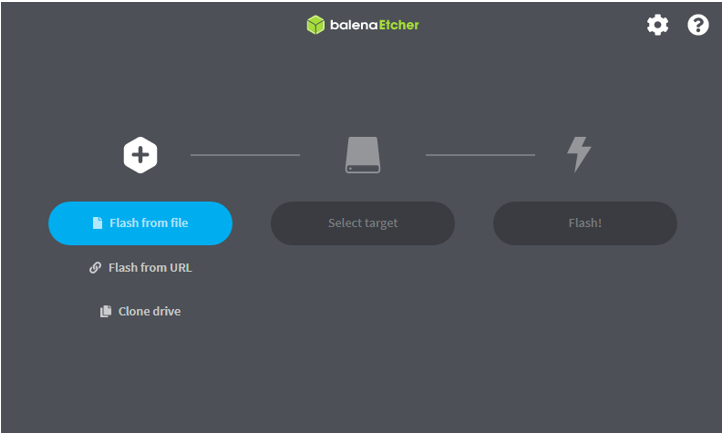
پھر، لوڈ راسپ اپ لینکس سے تصویر 'فائل سے فلیش' اختیار
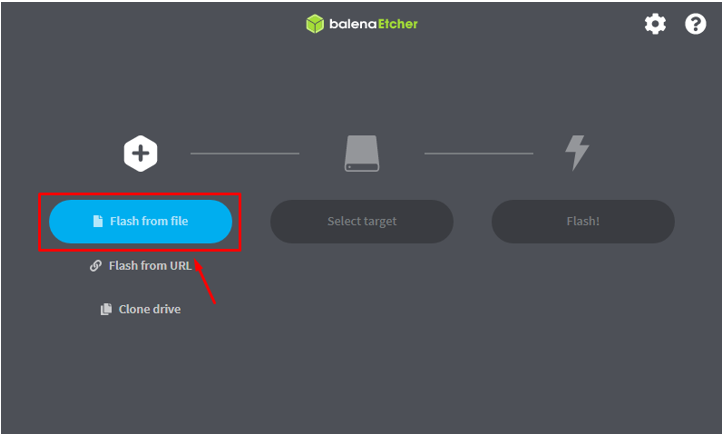
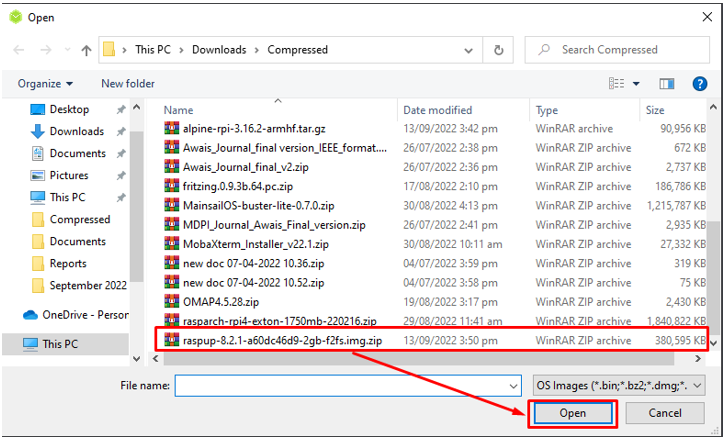
منتخب کیجئیے 'ہدف منتخب کریں' بٹن دبائیں اور اپنے Raspberry Pi SD کارڈ کو فلیش کرنے کے لیے بطور ڈیفالٹ اسٹوریج منتخب کریں۔ رسپپ۔
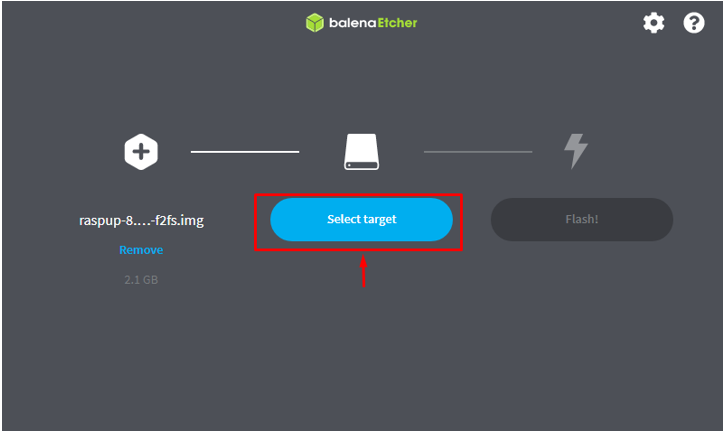
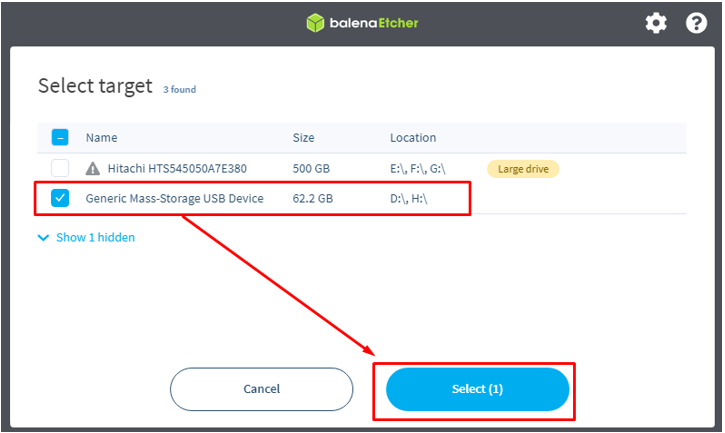
Raspberry Pi SD کارڈ کو ہدف کے مقام کے طور پر منتخب کرنے کے بعد، پر کلک کریں۔ 'فلیش!' بنانا شروع کرنے کے لیے بٹن رسپپ کارڈ پر تصویر.
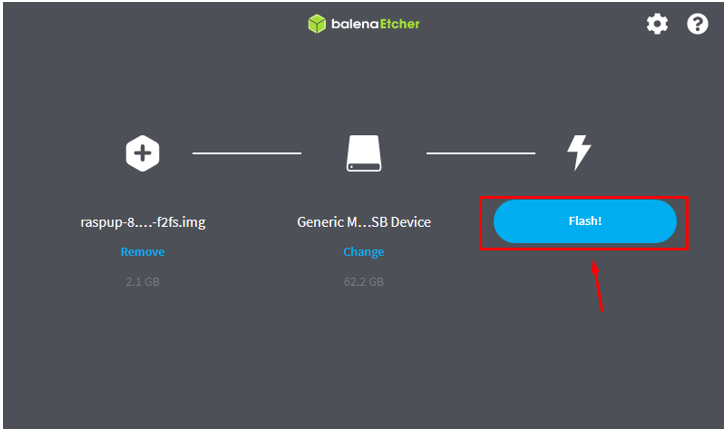
اس عمل میں آپ کے Raspberry Pi SD کارڈ پر تصویر کو چمکانے میں کم وقت لگتا ہے:
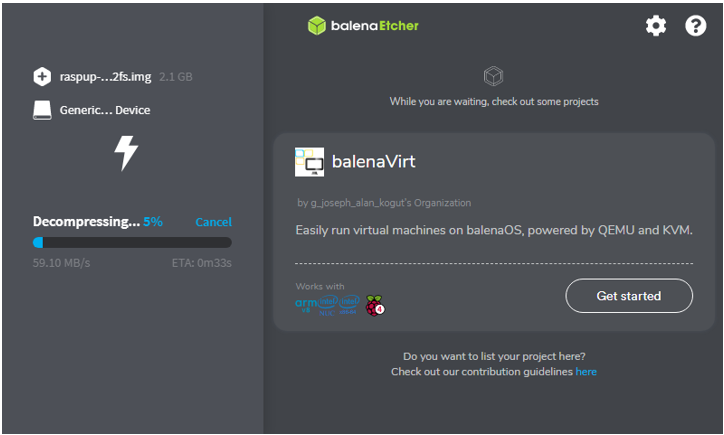
فلیش کا عمل مکمل کرنے کے بعد، SD کارڈ کو ہٹائیں اور اسے Raspberry Pi کارڈ پورٹ میں داخل کریں۔
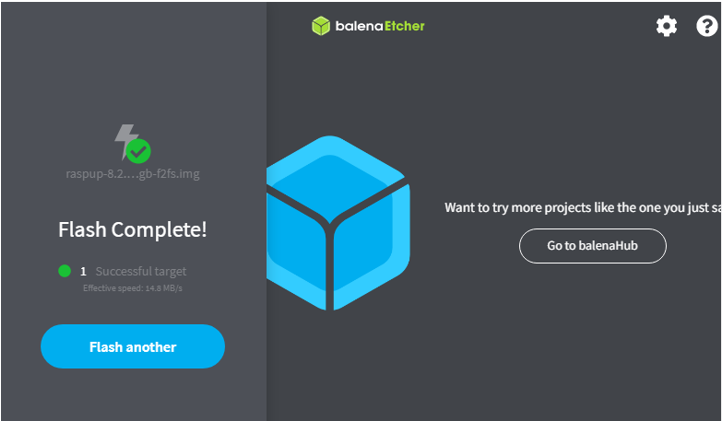
مرحلہ 5: Raspberry Pi پر Raspup کو بوٹ کرنا
بوٹ اپ کرنے کے لیے رسپپ Raspberry Pi پر، آپ کو اپنے آلے کو آن کرنا چاہیے اور ڈیسک ٹاپ اسکرین کے ظاہر ہونے کا انتظار کرنا چاہیے۔ آپ کو کچھ دبانے کی ضرورت نہیں ہے کیونکہ سیٹ اپ کا عمل خود بخود آپ کو مرکزی ڈیسک ٹاپ اسکرین کی طرف لے جائے گا جیسا کہ نیچے دی گئی تصویر میں دکھایا گیا ہے۔

آپریٹنگ سسٹم کا استعمال شروع کرنے کے لیے، آپ کو اپنے سسٹم کو WIFI یا ایتھرنیٹ کیبل کے ذریعے انٹرنیٹ سے جوڑنا چاہیے۔ اس کے بعد، آپ اپنے Raspberry Pi ڈیوائس پر کوئی اضافی بوجھ ڈالے بغیر تمام خصوصیات کو استعمال کرنے کے لیے اچھے ہیں۔
نتیجہ
راسپ اپ لینکس ایک ہلکا پھلکا آپریٹنگ سسٹم ہے جو دوسرے آپریٹنگ سسٹمز کے مقابلے بہتر رفتار اور کارکردگی فراہم کرکے آپ کے ڈیسک ٹاپ کے تجربے کو بڑھاتا ہے۔ یہ میموری کے وسائل کو استعمال نہیں کرتا ہے۔ اس طرح، آپ اپنے Raspberry Pi ہیٹ اپ کے مسئلے کی فکر کیے بغیر ڈیسک ٹاپ ماحول استعمال کر سکتے ہیں۔ آپ اس آپریٹنگ سسٹم کو اپنے Raspberry Pi ڈیوائس پر درج بالا مرحلہ وار رہنما خطوط کا استعمال کرتے ہوئے انسٹال کر سکتے ہیں جنہیں لوڈ کرنے کے لیے balenaEtcher ایپلی کیشن کی ضرورت ہے۔ رسپپ آپ کے Raspberry Pi SD کارڈ پر تصویر۔ عمل مکمل کرنے کے بعد، آپ Raspberry Pi ڈیوائس میں SD کارڈ داخل کر سکتے ہیں اور آپریٹنگ سسٹم کا استعمال شروع کر سکتے ہیں۔